这篇应该是目前知乎社区笔记本电脑区里,【唯一】一篇有关电脑清洁的内容(其他几篇是三四年前的内容
本文适用范围-各种带屏幕的设备:
普通笔记本(镜面屏/雾面屏)
二合一笔记本
平板电脑(iPad-MatePad-小新Pad)
手机
这里主要介绍对笔记本的【外观】进行清洁保养
不包括【拆机清灰】因为这不适合大部分普通用户的操作
因为拆机是有一定风险的(我自己就有惨痛的教训)
01 本文中【清洁】的几个原则
不破坏电脑外观完整性(不影响自己的贴纸)
工具需要比较容易准备,太复杂不如去找售后
只针对【外壳】【键盘】【屏幕】,不对机身内部进行清洁
无风险(如果是把清洁液倒进电脑里,就很尴尬了)
2021年及以后,买电脑的时候,凡是宣传中没有的贴纸,全部可以撕掉,毕竟是Intel和Nvidia的广告位,完全没有实用价值

这三个部分,是我们需要关注的地方
02 工具和材料
清洁湿巾(性价比)
珍珠布
毛刷
液体凝胶清洁液
纳米布(价格很贵,可选)

四样工具,可以清理绝大部分电子产品(精密设备除外)
【主角】蔡司镜片镜头清洁清洁湿巾——每次5毛
问了一下大佬,这个湿巾,可以擦眼镜/镜头/手机/平板

天猫官方店会比京东自营便宜
包装容量越大,单片越便宜(第一次用可以少买点儿试试效果)
后面有怎么用的说明
珍珠布——每张一块五
用来擦外壳/键盘表面
摩擦力比较适中
20*20cm的大小比较合适(性价比高一些)
我一直买的是这家店的——
贼便宜,一块五一张,弄脏了就扔了,不用洗
可以买一打,当数码产品的抹布(拿来擦办公桌)

液凝胶
用于减少珍珠布和外壳的摩擦
会比清洁剂更粘稠一些,降低珍珠布和摩擦
不会太湿,避免小概率的键盘进水失灵(我认识位C940用户,用眼镜清洁液直接对着键盘喷,导致键盘进水,维修花了1500,惨.jpg)

液凝胶蛮好玩儿的(黏黏的)(不会太潮湿)
这个好像没见着哪里单卖的QAQ
我的这个是套装里的
(这套清洁套装,基本覆盖了绝大部分场景)
毛刷
清洁缝隙灰尘
毛比较细,可以伸进键帽下侧
使用姿势需要注意,后面有说明

刷子
其实也可以买套装,稍微贵点儿,但是省事
我自己用的是这套,基本够用,39元一套

一套很简单的清洁套装
(朴实无华且好用,非洲警告😂)
另外,有些东西不推荐买——
看着很不错的产品,实际用着可能就这样
屏幕膜:压到键盘/粘灰/影响屏幕观感/甚至有的劣质产品容易碎屏;另外,防蓝光的膜是忽悠人的,影响屏幕颜色,如果要防蓝光,直接开夜间模式就行
键盘膜:粘油脂,黏灰,滋生细菌(手上的油脂在上面成为细菌的温床,想想就起鸡皮疙瘩)
键盘胶:如果没有完整地取下来,进了键盘里,一波GG;而且实际清洁效果并没比毛刷好多少
我不推荐大家用手机保护的那一套方法,来对待笔记本电脑;不实用的

不!要!买!
拆机工具不用买,这些是神船玩家常备的工具,咱们自己拆坏了,一般没保修的
需要清灰,可以付费找售后处理,会比自己上手拆机的时间成本和风险成本小得多
普通用户,咱们谁没事学拆机哇 拆坏了可不就白给了~ (。・∀・)ノ
螺丝刀
气吹
相变硅脂
导热贴
动手能力强≠一定拆不坏≠拆坏可以白嫖售后免费修
建议动手能力强,想拆机的小伙伴,淘古董二手机 那个年代的机器,比现在高度集成的新款机器好玩儿多了,而且很便宜~
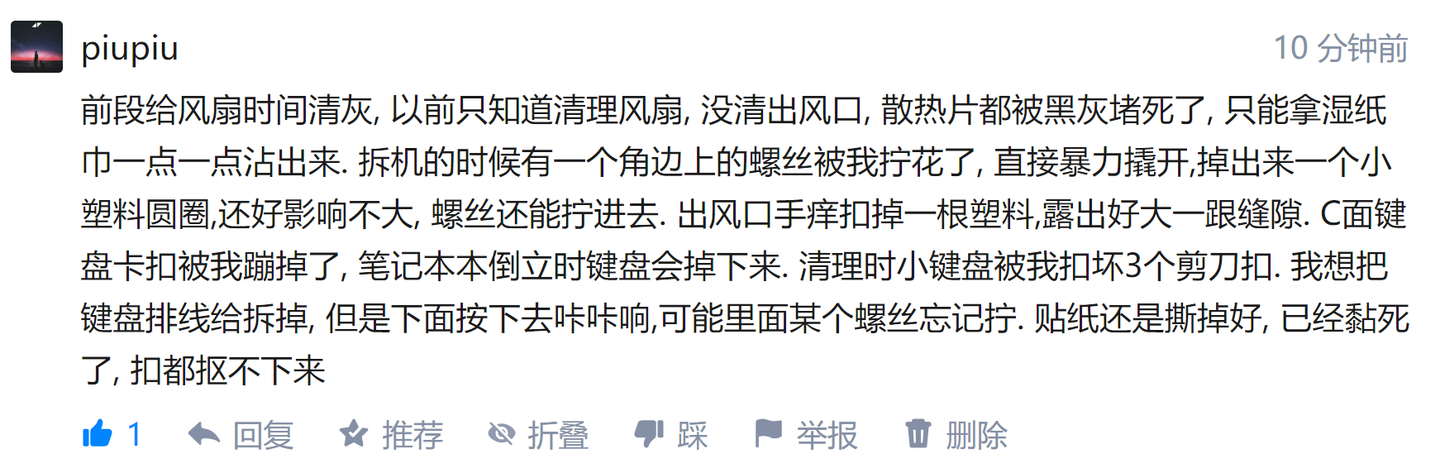
拆机需谨慎
03 清洁说明
咱们用前面买的工具,分别清洁不同的部分——
【外壳】
擦掉污渍即可,外壳磨损不用太在意,是自然现象~
珍珠布+液凝胶
向珍珠布上喷洒液凝胶(别喷多了)
擦拭需要清洁的地方
等待干燥后,清洁完成


流畅GIF 欻欻欻(chua)(拟声词)~几下解决~
【屏幕】
珍珠布+液凝胶+清洁湿巾
向珍珠布上喷洒液凝胶(别喷多了)
轻轻地粗略擦拭需要清洁的屏幕,去掉比较明显的污渍(比如大块儿灰尘)
拆个清洁湿巾,按同一方向仔细擦拭笔记本屏幕(可以找个光线反射好的地方)
清洁湿巾可以速干,擦完就干净了
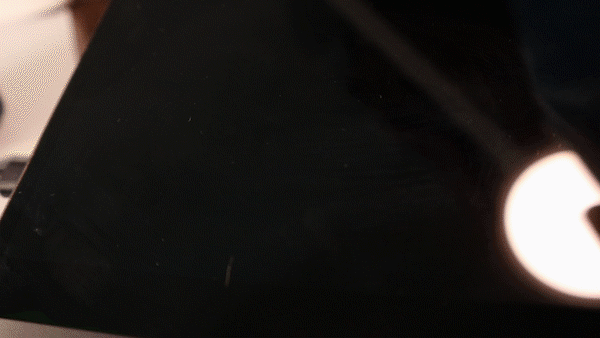
珍珠布,轻轻擦拭

独享的moment!
最后效果达到图中这样:以平面光照射,反射光均匀无痕迹即可
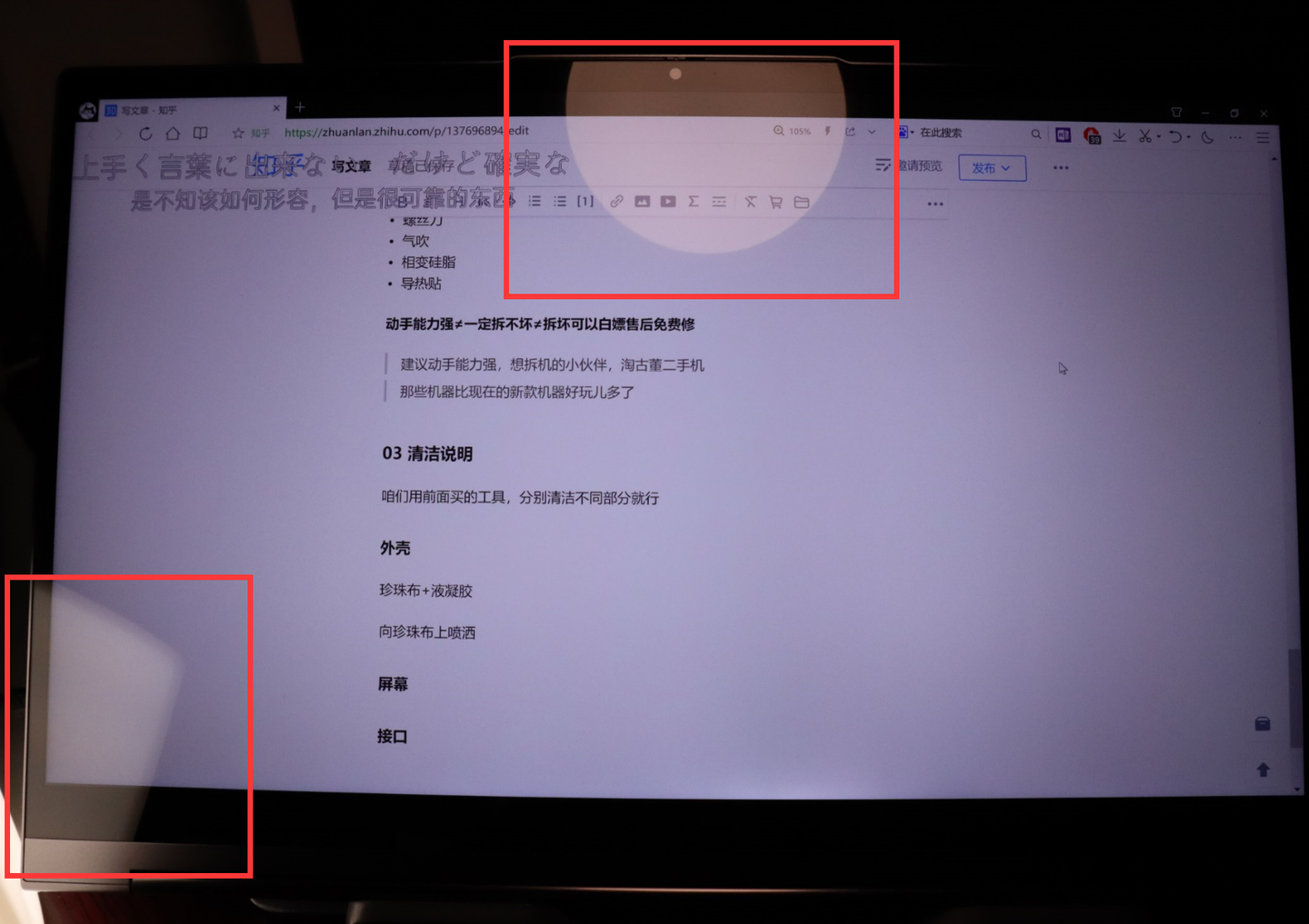
最后效果
来张放大的——
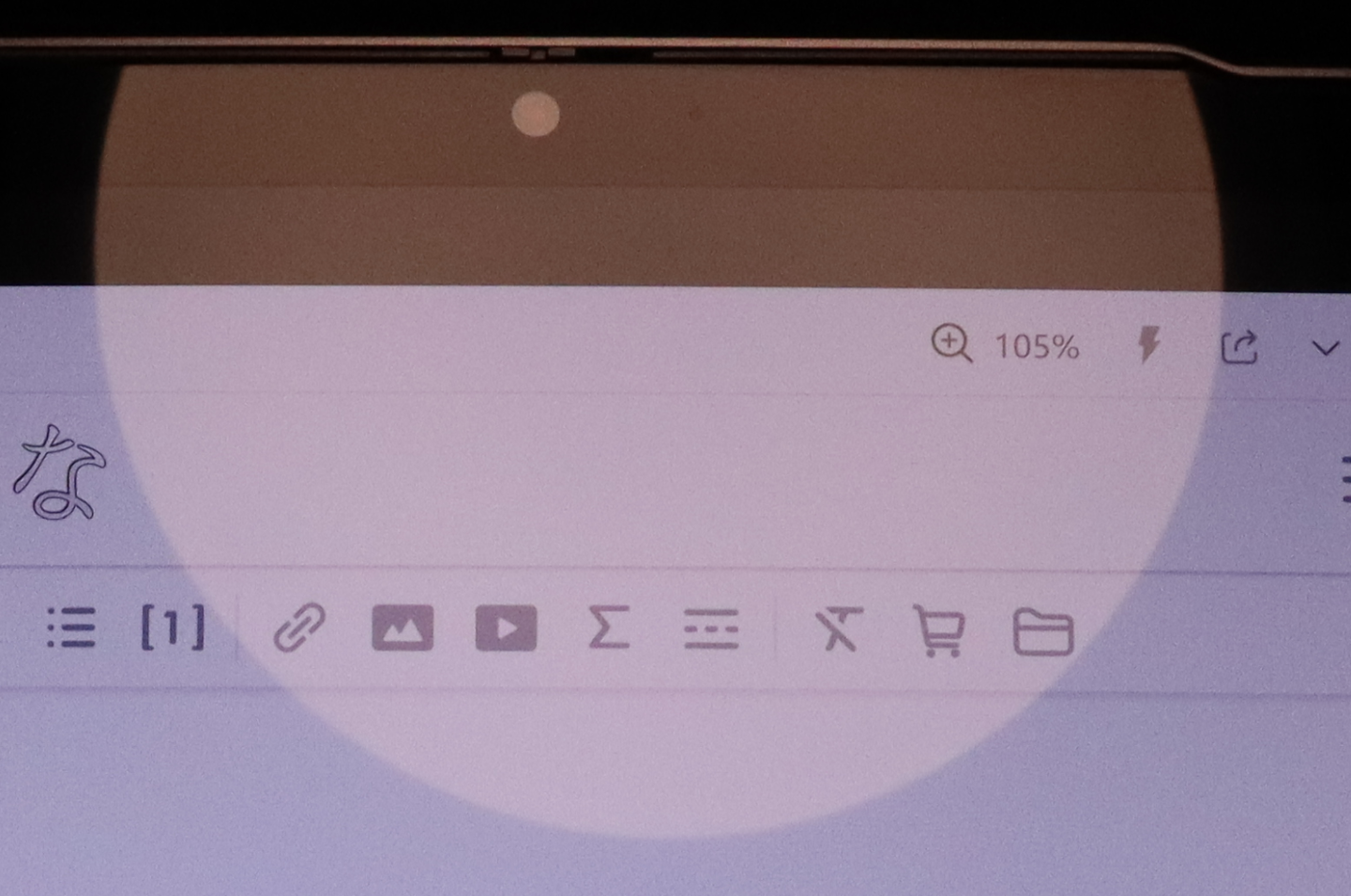
干净!啊!爽!
键盘
主要针对缝隙内的灰尘
键帽本体和外壳一样操作就行
毛刷+珍珠布+液凝胶
用毛刷清洁缝隙内的灰尘,倾斜45度左右,使刷毛进入键帽下面(参考后面GIF)
珍珠布+液凝胶,擦拭键盘键帽,注意键帽之间的地方
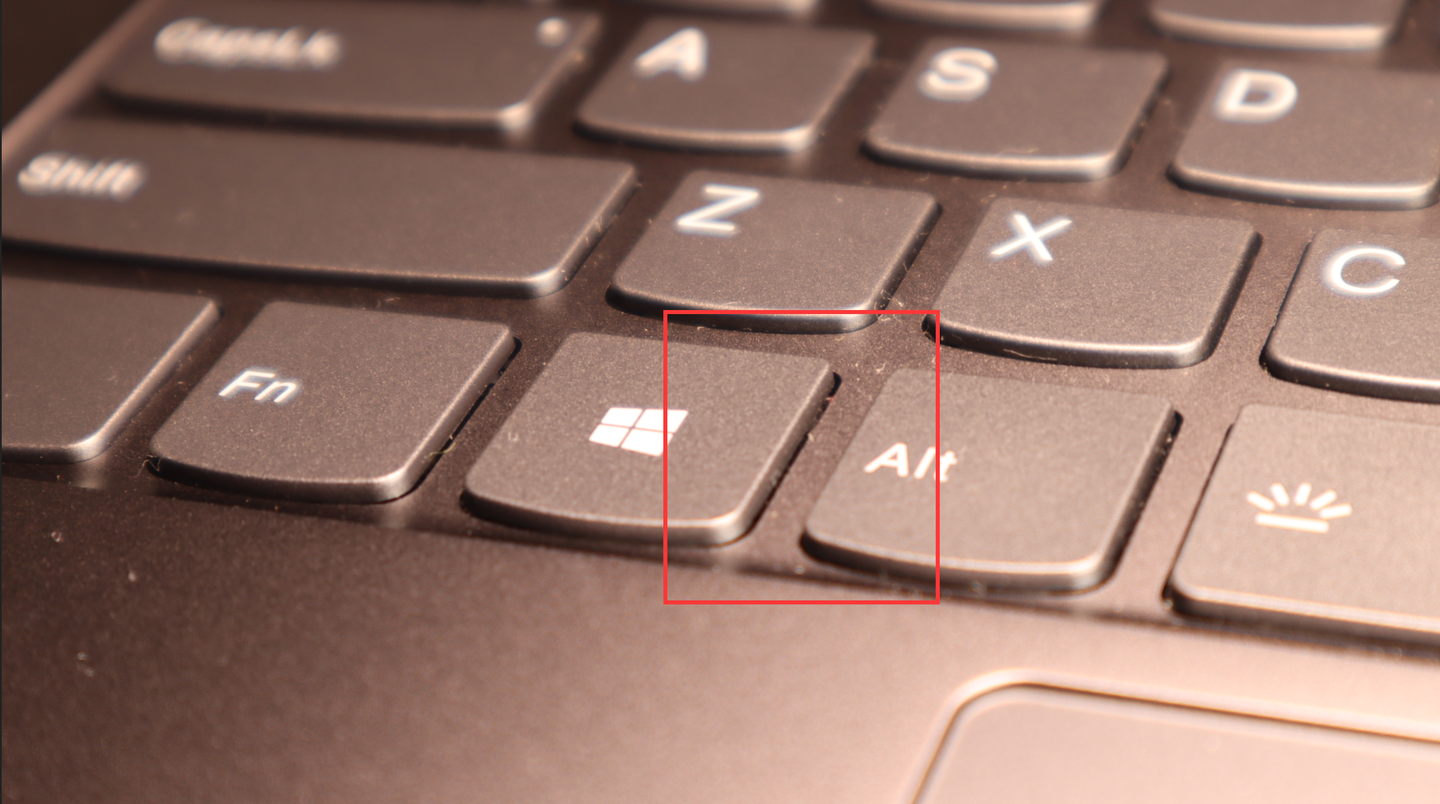
缝隙里的灰尘
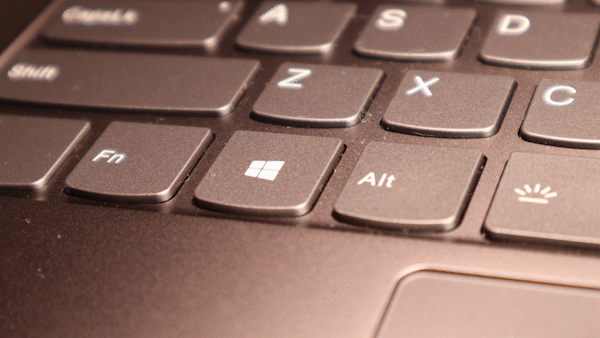
注意刷毛方向!倾斜,使刷毛能把键帽下的灰带出来
04 额外说明
关于笔记本电脑的贴纸
除了matebook/magicbook的nfc贴纸
其他的请务必撕掉!!!!!
这只是几家芯片厂商宣传产品的营销手段 真没必要留着 厂商二维码可以拍个照存着
笔记本电脑不撕掉厂牌贴纸,就和现在用手机不撕掉进网许可一样
咱们也没见着哪个厂商的宣传,会把贴纸露出来

本就没贴纸,不要留贴纸了呀!
以后再撕下来,颜色不一样
而且用久了,清洁不方便
老机器

网图:这么多贴纸,真的丑鸭~o(* ̄▽ ̄*)o
那么怎么去除那些贴纸呢?
有机溶液!可以去除贴纸黏胶
喷洒少量酒精,浸湿贴纸
侧面用手指甲,把贴纸“扣”下来(注意保护指甲)
用沾上酒精的珍珠布,摩擦粘胶
吹风机加热,也可以去除贴纸
下面是演示环节(华硕灵耀14)——
三张贴纸,还好没有核显也弄一张
Intel的贴纸比较硬,难撕下来
二维码那个很容易撕掉
右边那个贴纸容易撕掉,但是会留一些胶

我是这样处理的——
二维码(吹风机+清洁湿巾,60s搞定)
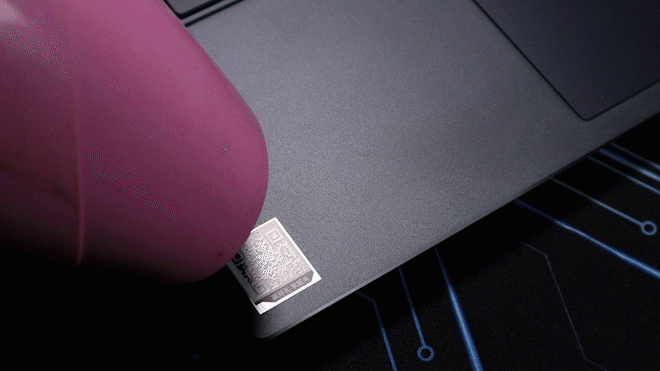
Intel处理器贴纸(吹风机+清洁湿巾,3min搞定)
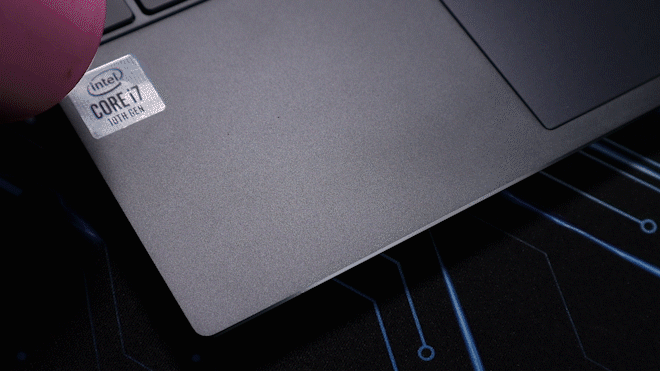
产品特性介绍贴纸(这个比较费事)
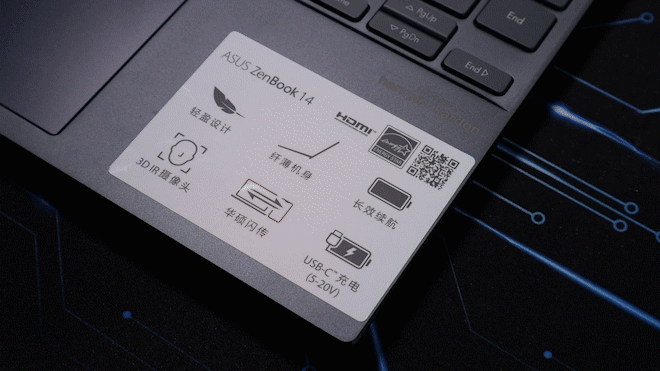
撕下来很快的,慢慢从一个角撕下来
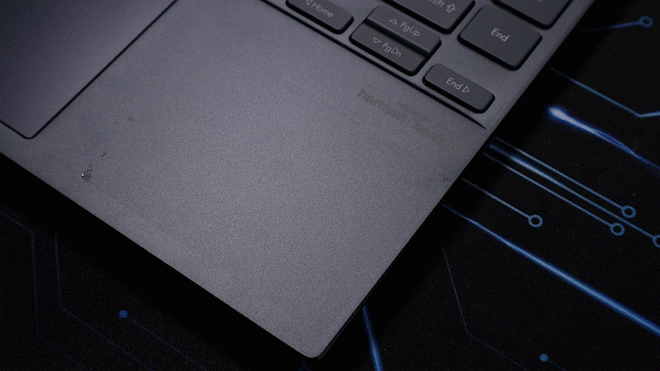
后面这个胶很难处理,一定要仔细擦干净(不然有明显色差)(我花了10min,华硕真的应该仔细考虑机器上千万别加贴纸)

撕下来很快的,慢慢从一个角撕下来
后面这个胶很难处理,一定要仔细擦干净(不然有明显色差)(我花了10min,华硕真的应该仔细考虑机器上千万别加贴纸)
这是最后的效果——

来个对比——

真的!
这种和使用没有半毛钱关系的贴纸,大家有空还是撕掉吧!
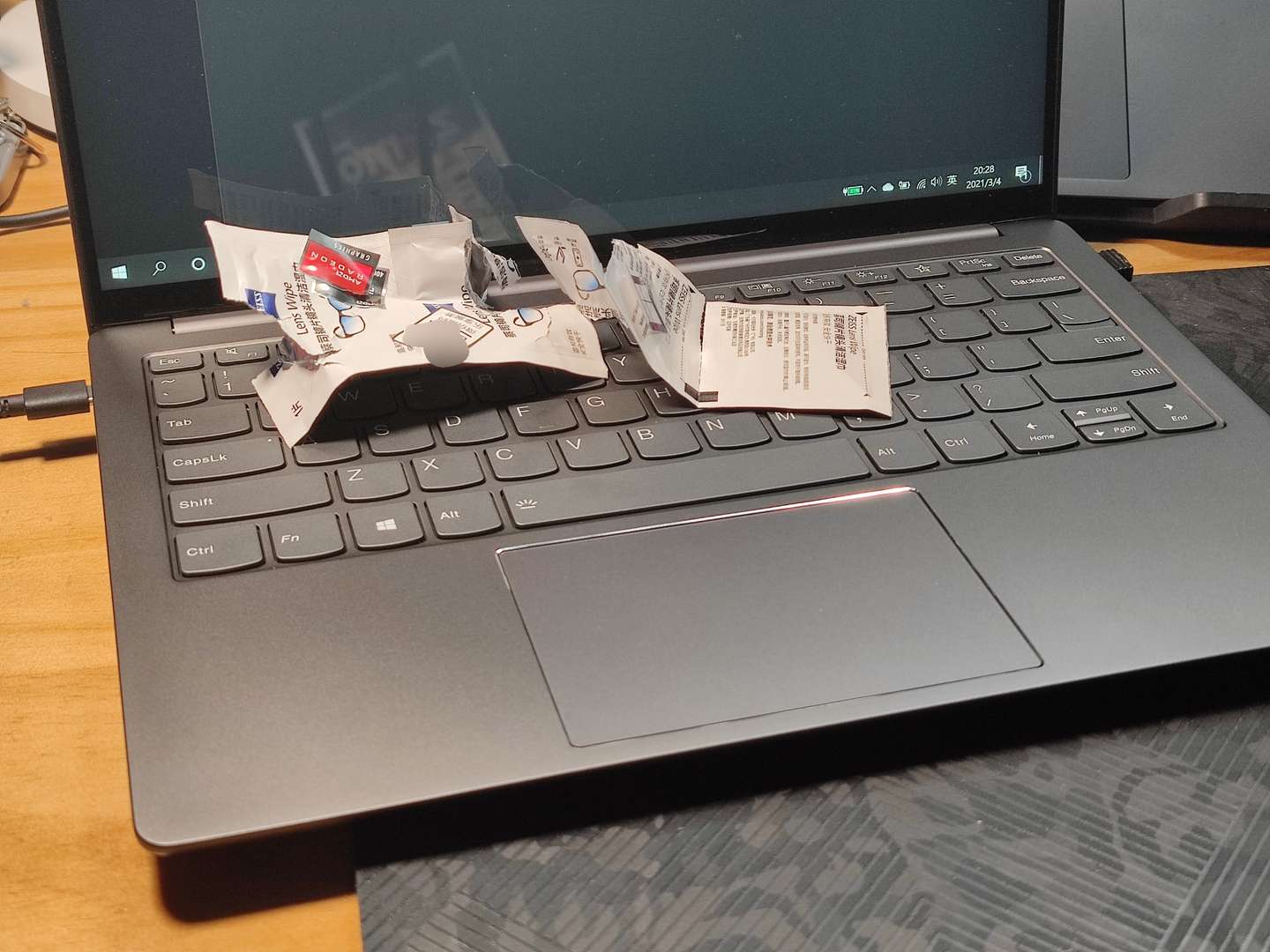
撕贴纸太爽了!!!

参与讨论
(Participate in the discussion)
参与讨论